Detaljerede retningslinjer for, hvordan man slører en video på CapCut
CapCut er en af de bedste videoredigeringssoftware, du kan bruge på forskellige platforme. Du kan få adgang til det på dine computere, browsere og endda på mobile enheder. Det kan tilbyde næsten alle de videoredigeringsfunktioner, du har brug for for at skabe et forbløffende videooutput. En af dens fantastiske funktioner er at sløre din video. Det kan sløre ansigtet, baggrunden og hele videoen. Så hvis det er den funktion du har brug for til dine videoer, skal du deltage i dette indlæg. Vi vil give alle detaljer om hvordan man slører en video på CapCut ved at bruge de mest effektive metoder. Derefter vil vi også anbefale en anden software til brug for en effektiv video-sløringsproces. Uden videre, lær alt fra dette indhold.
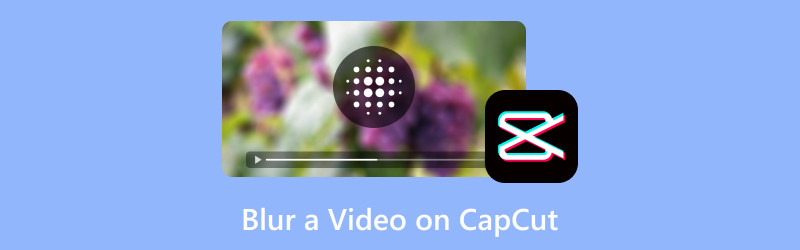
SIDEINDHOLD
Del 1. Sådan sløres en video på CapCut
Hvis du vil lære at sløre på CapCut, så kan du få oplysningerne fra dette afsnit. Men lad os først give dig simple data om softwaren. CapCut er en offline og online videoredigeringssoftware, der er i stand til at forbedre videoer effektivt. Det kan tilbyde forskellige funktioner, som du kan betjene for at skabe et fremragende output. Du kan indsætte forskellige effekter, tekst, filtre, justere videofarven og mere. Med disse fantastiske funktioner er der ingen tvivl om, at du kan opnå et perfekt resultat efter processen.
Nu, når det kommer til at sløre dine videoer, kan du stole på denne software. CapCut kan give en effektiv måde at sløre din video på. Det kan endda tilbyde forskellige sløringsmuligheder, hvilket gør det til en ideel og praktisk editor for alle brugere. Den gode nyhed her er, at sløring af din video er en simpel opgave. Når du har tilføjet din fil til redaktørens tidslinje, kan du allerede fortsætte til Effektsektionen og sløre videoen. Med denne enkle måde kan du, uanset om du er nybegynder eller erfaren bruger, bruge dette værktøj uden besvær. Så for at lære mere om den fulde metode til hvordan sløres videoer ved hjælp af CapCut, se de effektive instruktioner nedenfor.
Trin 1. Få adgang til CapCut software. Du kan bruge online- eller offlineversionen, baseret på dine præferencer. I denne metode vil vi bruge offlineversionen af softwaren. Når du har installeret programmet, skal du starte det og klikke på Opret projekt knap.
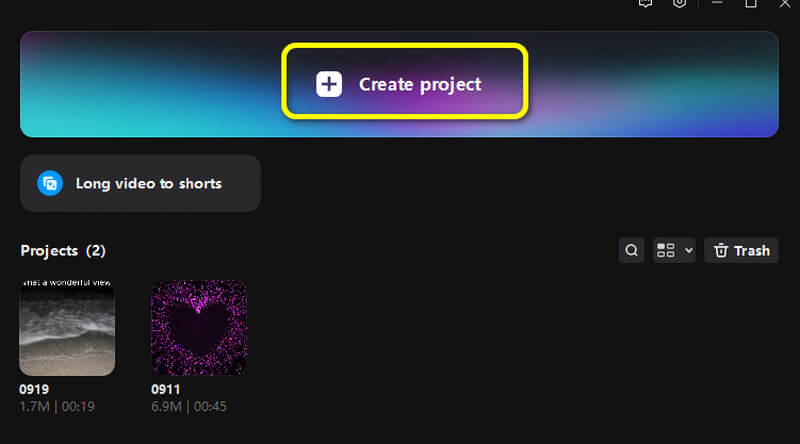
Trin 2. Klik derefter Importere for at tilføje videofilen. Træk og slip derefter filen i Tidslinje afsnit nedenfor.
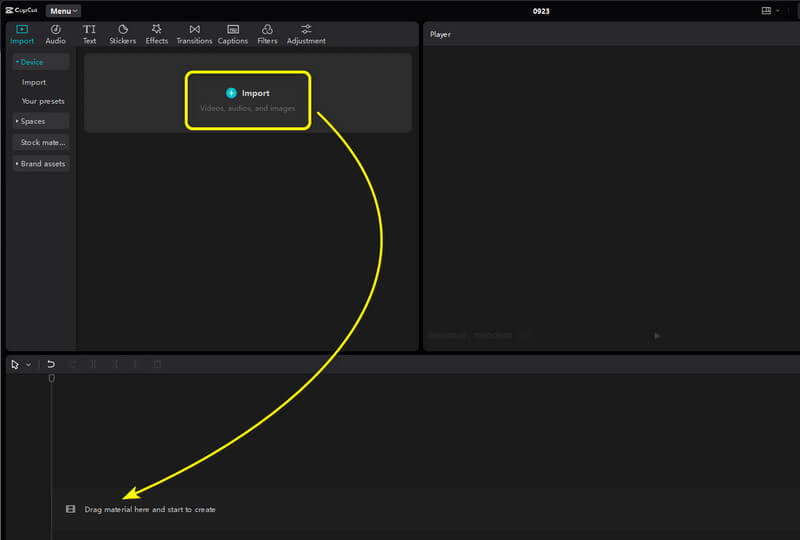
Trin 3. Gå til Effekter sektion fra den øverste grænseflade. Derefter kan du søge efter sløringseffekterne. Hent effekten og træk den til Tidslinje. Med det vil du se, at din video allerede er i sløringseffekten.
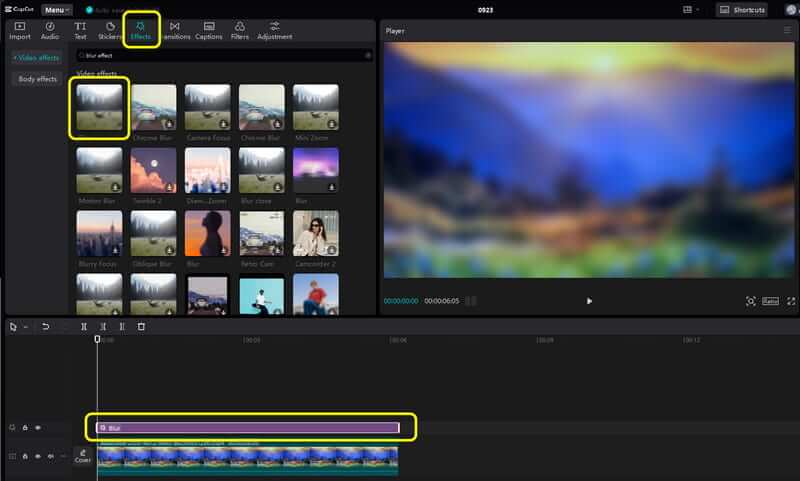
Trin 4. Når du er færdig, kan du begynde at gemme din slørede video ved at trykke på Eksport knappen fra øverste højre grænseflade.
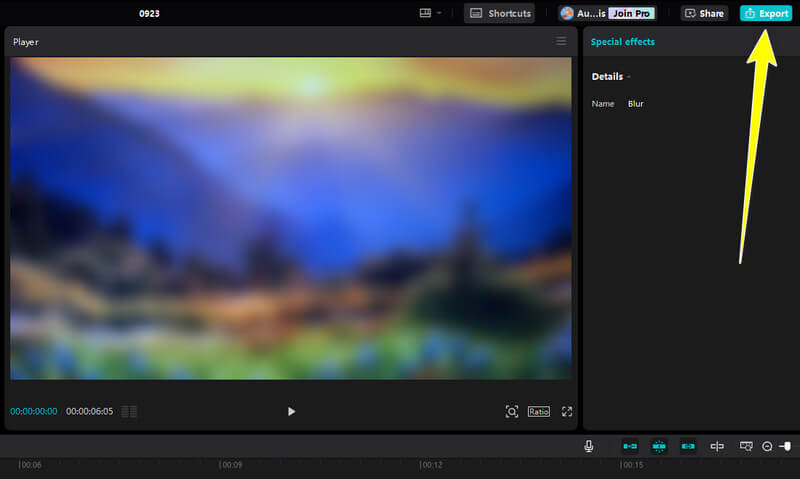
Med denne metode kan du stole på denne software, uanset hvor mange videoer du vil redigere eller sløre. Det lader dig sløre hele videoen ved hjælp af de mest effektive metoder, hvilket gør det til et fremragende videoredigeringssoftware.
Del 2. Sådan sløres baggrund på CapCut
Hvis du vil lære at sløre en baggrund på CapCut, så er dette afsnit noget for dig. Nå, der er forskellige grunde til at sløre en baggrundsvideo. En af de bedste grunde er at fokusere mere på hovedmotivet eller personen fra videoen. Med en sløret baggrund vil seerne fokusere mere på hovedmotivet. Så hvis du vil sløre en videobaggrund, skal du se de enkle trin nedenfor.
Trin 1. Importer den video, du vil redigere. Derefter skal du indsætte videoen i Tidslinje afsnit.
Trin 2. Gå derefter til Effekter afsnit. Brug derefter søgefeltet til at søge efter Diset effekter. Denne effekt lader dig sløre videobaggrunden. Træk effekten på tidslinjen for at bruge den på din video.
Trin 3. Når du allerede har sløret baggrunden, kan du begynde at gemme videoen ved at klikke på Eksport mulighed ovenfor. Vær opmærksom på, at du også kan fjern sløring af videoen ved hjælp af værktøjet.
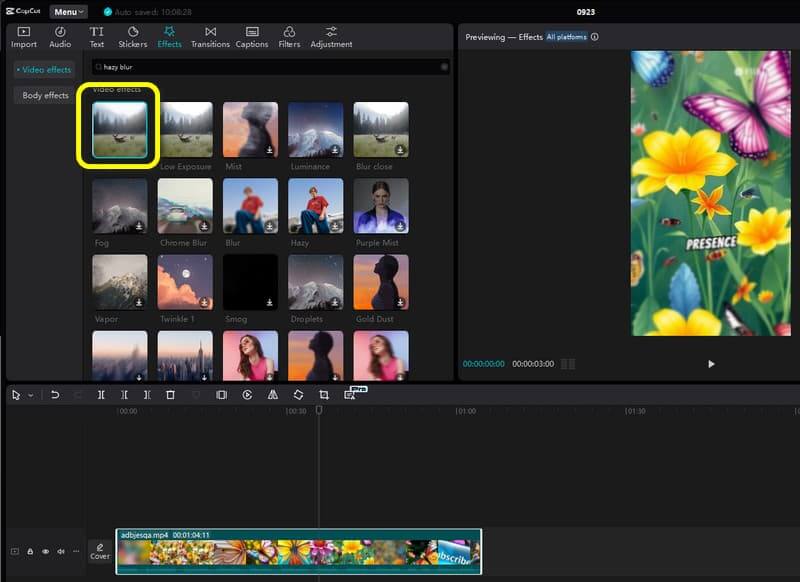
Sløring af en videobaggrund er nyttigt for at fokusere mere på hovedindholdet. Ved hjælp af denne metode kan du nemt sløre en videobaggrund. Det, jeg godt kan lide her, er, at det er nemt at gøre og har en hurtig gemmeprocedure.
Del 3. Sådan sløres ansigt på CapCut
Udover at sløre hele videoen og en baggrundsvideo, kan du også stole på CapCut til at sløre ansigtet fra videoen. Med denne funktion kan du skjule personens ansigt, hvilket kan være med til at skjule deres identitet. Så for at lære at sløre et ansigt på CapCut, se nedenstående trin.
Trin 1. Klik på Importere for at tilføje videoen fra din computer. Indsæt derefter videoen i Tidslinje afsnit.
Trin 2. Derefter skal du gå til Maske og vælg Cirkel fungere. Sæt cirkelformen på ansigtet fra videoen for at sløre det.
Trin 3. Derefter kan du allerede have et sløret ansigt fra videoen. Klik Eksport for endelig at gemme den redigerede video.
Det, jeg kan lide ved denne metode, er, at den kan sløre ansigtet fra videoen perfekt. Det kan også lade dig justere sløringsniveauet. Så når det kommer til at sløre forskellige ansigter, er det bedst at bruge denne metode.
Del 4. Bedste alternativ til CapCut ved sløring af en video
Leder du efter den bedste erstatning for CapCut til at sløre dine videoer? Brug derefter Vidmore Video Converter. Denne software kan også hjælpe dig med at sløre din video mest tilfredsstillende. Du kan tilføje videoen og bruge filterfunktionen til nemt at sløre indholdet. Derudover kan du også bruge nogle funktioner til at forbedre videoen. Du kan justere farve, lysstyrke, nuance, kontrast og andre parametre. Med det kan vi fortælle, at programmet er et perfekt alternativ til CapCut. Så hvis du vil lære mere om, hvordan du slører dine videoer, kan du se de enkle trin nedenfor.
Trin 1. Få adgang til programmet Vidmore Video Converter på din computer. Start den derefter for at se hovedgrænsefladen.
Trin 2. Gå til Konverter sektionen og klik på Tilføj filer knappen for at indsætte den video, du vil sløre.
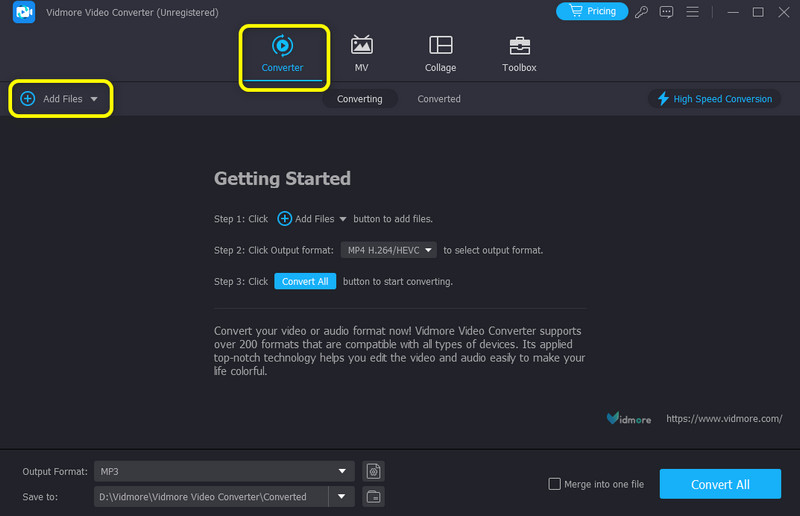
Trin 3. Fortsæt til Redigere > Effekter og filtre afsnit. Under Filter sektion, skal du vælge Pixelate valgmulighed. Det vil derefter sløre din video. Når du er færdig, klik Okay.
Trin 4. Derefter skal du klikke på Konverter alle knappen for at gemme den slørede video på din computer.
Konklusion
Hvordan sløres en video på CapCut? Så skal du læse hele dette indhold for at få al den viden, du har brug for. Dette indlæg viser effektive metoder til at sløre hele videoen, baggrunden og ansigtet. Plus, hvis du søger efter et fremragende alternativ til CapCut, vil vi gerne have dig til at prøve Vidmore Video Converter. Dette program kan hjælpe dig med at sløre din video baseret på dit foretrukne resultat.


